Application Guard for Edge on loistava tapa suojata tietokoneesi haittaohjelmilta. Ottamalla käyttöön kopioinnin ja liittämisen voit helposti siirtää tietoja sovelluksesta toiseen ilman, että sinun tarvitsee huolehtia tietojesi turvallisuudesta. Näin otat kopioinnin ja liittämisen käyttöön Application Guard for Edgen avulla. 1. Avaa Microsoft Edge -selain. 2. Napsauta kolmea pistettä näytön oikeassa yläkulmassa. 3. Valitse avattavasta valikosta Asetukset. 4. Napsauta Lisäasetukset. 5. Ota 'Suojaus'-osiossa käyttöön 'Application Guard' -asetus. 6. Käynnistä Microsoft Edge -selain uudelleen. Kun olet ottanut Application Guard for Edgen käyttöön, voit aloittaa kopioinnin ja liittämisen tietojen siirtämiseen sovellusten välillä. Voit tehdä tämän korostamalla kopioitavan tekstin tai tiedot ja painamalla sitten näppäimistön Ctrl + C. Avaa seuraavaksi sovellus, johon haluat liittää tiedot, ja paina sitten näppäimistön Ctrl + V. Tiedot siirretään uuteen sovellukseen. Application Guard for Edge on loistava tapa suojata tietokoneesi haittaohjelmilta. Ottamalla käyttöön kopioinnin ja liittämisen voit helposti siirtää tietoja sovelluksesta toiseen ilman, että sinun tarvitsee huolehtia tietojesi turvallisuudesta. Ota kopiointi ja liittäminen käyttöön Application Guard for Edgen avulla noudattamalla yllä olevia ohjeita.
Tämä artikkeli näyttää kuinka kopioida ja liittää käyttöön tai poistaa ne käytöstä Application Guardilla Edgessä . Microsoft Defender Application Guard auttaa käyttäjiä suojaamaan tietokonejärjestelmiään kyberhyökkäyksiltä. Tämä ominaisuus on saatavilla Windows-käyttöjärjestelmän yritysversiossa. Tämän teknologian kehittämisen tavoitteena on suojata organisaation tietokonejärjestelmiä virusten ja haittaohjelmien hyökkäyksiltä. Se käyttää Microsoft Edgeä eristetyssä säiliössä Hyper-V-tuella. Tästä syystä jotkin ominaisuudet, kuten kopiointi ja liittäminen, pysyvät poissa käytöstä, kunnes otat ne käyttöön Application Guard for Edgessä.

Kopioinnin ja liittämisen ottaminen käyttöön tai poistaminen käytöstä Application Guard for Edgen avulla
Työskennellessään organisaatiossa työntekijät voivat vierailla epäluotettavilla verkkosivustoilla. Epäluotetut verkkosivustot muodostavat vakavan uhan organisaatiolle, koska tällaisten verkkosivustojen vierailu voi johtaa haittaohjelmien asentamiseen tietokonejärjestelmään. Microsoft Defender Application Guard avaa nämä epäluotettavat tai vaaralliset verkkosivustot hiekkalaatikko-virtuaaliympäristössä, mikä eliminoi virus- tai haittaohjelmahyökkäysten riskin. Tämän tekniikan käyttäminen edellyttää, että Hyper-V on käytössä järjestelmässäsi. Voit asentaa Microsoft Defender Application Guardin Windowsin lisäominaisuuksien kautta. Jos haluat kopioida ja liittää tietoja käyttäessäsi Edgeä eristetyssä virtuaaliympäristössä, tämä artikkeli näyttää sinulle miten kopiointi ja liittäminen otetaan käyttöön tai poistetaan käytöstä Application Guard for Edgen avulla .
Voit ottaa tämän ominaisuuden käyttöön tai poistaa sen käytöstä seuraavasti:
- asetukset
- Rekisterieditori
Olemme käsitelleet molemmat näistä menetelmistä alla:
1] Ota käyttöön kopiointi ja liittäminen Application Guard for Edgen avulla asetusten kautta.
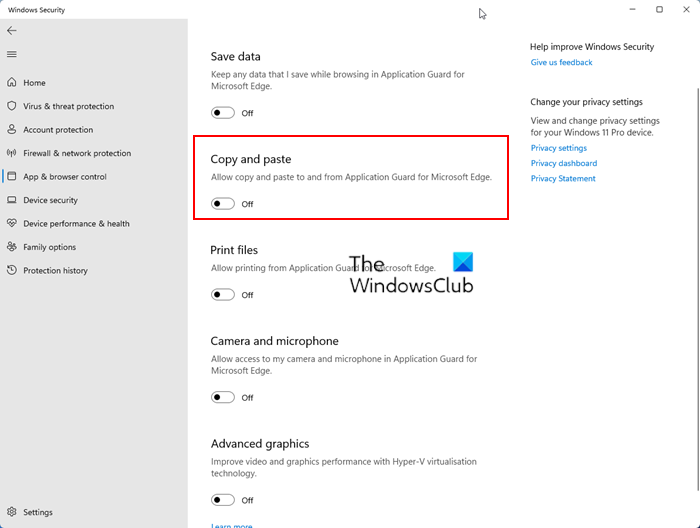
Sinun on kirjauduttava sisään Windows-tietokoneellesi järjestelmänvalvojan tilillä. Noudata alla olevia ohjeita:
- Napsauta 'Hae Windowsista' ja kirjoita 'Windows Security'.
- Valita Windowsin suojaus hakutuloksista.
- Valita Sovellusten ja selaimen hallinta .
- Klikkaa Muuta Application Guard -asetuksia linkki alla eristetty näkymä osio.
- Kiihottua Kopioi ja liitä vaihtaa.
Jos haluat poistaa tämän ominaisuuden käytöstä, sammuta se Kopioi ja liitä vaihtaa.
2] Ota käyttöön tai poista käytöstä kopiointi ja liittäminen Application Guard for Edgen avulla rekisterieditorin kautta.
Tämä menetelmä vaatii muutoksen Windowsin rekisteriin. Siksi suosittelemme, että luot järjestelmän palautuspisteen ja varmuuskopioit rekisterisi ennen kuin jatkat. Palautuspisteen luominen auttaa sinua palaamaan aiempaan toimintatilaan, jos järjestelmässäsi ilmenee ongelmia.
Seuraa alla olevia ohjeita huolellisesti.
klikkaus Win + R avaimet avataksesi käynnissä komentokenttä. Tyyppi regedit Suorita komento -ruudussa ja napsauta OK. Saat UAC-kehotteen. Klikkaus Joo .
Kun rekisterieditori avautuu, kopioi seuraava polku ja liitä se rekisterieditorin osoiteriville. osuma tulee sisään .
virtuaalinen näyttöhallinta|_+_|
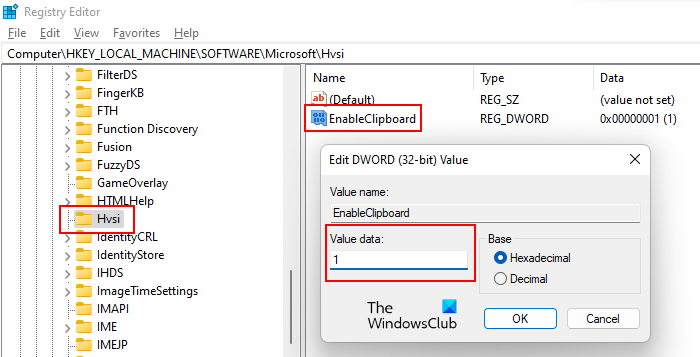
Laajenna nyt Microsoft näppäintä kaksoisnapsauttamalla sitä. Nyt etsi Hvsi Täysi rakentaminen. Jos aliavain ei ole käytettävissä, se on luotava. Voit tehdä tämän napsauttamalla hiiren kakkospainikkeella Microsoft-näppäintä ja siirtymällä kohtaan ' Uusi > Avain '. Nimeä juuri luotu avain Hvsi. Valitse nyt Hvsi-avain. Arvon on oltava nimetty Ota leikepöytä käyttöön oikealla puolella. Jos ei, luo se manuaalisesti. Voit tehdä tämän napsauttamalla oikealla puolella olevaa tyhjää kohtaa hiiren kakkospainikkeella ja siirtymällä kohtaan ' Uusi > DWORD-arvo (32-bittinen) '. Kutsu tätä äskettäin luotua arvoa Ota leikepöytä käyttöön .
Kaksoisnapsauta nyt EnableClipboard-arvoa ja kirjoita yksi hänen Tietojen arvo . Klikkaus HIENO tallentaaksesi muutokset. Sulje Rekisterieditori ja käynnistä tietokone uudelleen.
Jos haluat poistaa tämän ominaisuuden uudelleen käytöstä, muuta asetus arvosta 1 arvoon 0 ja käynnistä tietokone uudelleen.
Mistä tiedän, onko Application Guard käytössä?
Jos haluat selvittää, onko Application Guard käytössä järjestelmässäsi, avaa Windows Components Ohjauspaneelista ja etsi Microsoft Defender Application Guard . Jos valintaruutu on valittuna, Application Guard on käytössä järjestelmässäsi, muuten se ei ole käytössä.
Toivottavasti tämä auttaa.
Lue lisää : Ota kamera ja mikrofoni käyttöön Microsoft Defender Application Guard for Edgessä.












![.NET Core on asennettava tämän sovelluksen suorittamiseksi [Korjaa]](https://prankmike.com/img/net/EB/to-run-this-application-you-must-install-net-core-fix-1.png)

